
Многие хотели бы разнообразить кубический новыми блоками, предметами, мобами, измерениями и возможностями, но как установить моды на Майнкрафт, добавляющие различные вещи и способности. Данный гайд поможет разобраться с установкой любых модификаций. Подробно расписанные шаги с изображениями не дадут совершить ошибок. Первым шагом рассмотрим как скачать мод на Майнкрафт нужной версии.
Перейти в раздел модов для Майнкрафт в верхней части сайта.

Найти мод «Forge» для нужной версии Майнкрафт (она указана в названии) и перейти в полное описание.

На странице находится ссылка на скачивание. Скачиваем файл, находим и открываем.
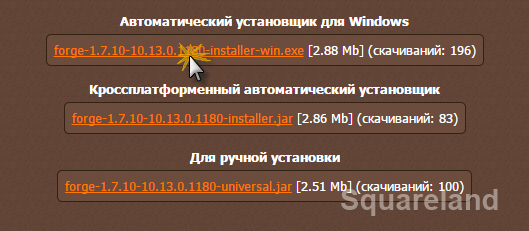
Forge самостоятельно обнаружит путь до расположения игры (если необходимо установить мод Minecraft Forge на сервер, то выбираем Install server и указываем путь до папки, в которой храниться файлы сервера) и нажимаем OK.
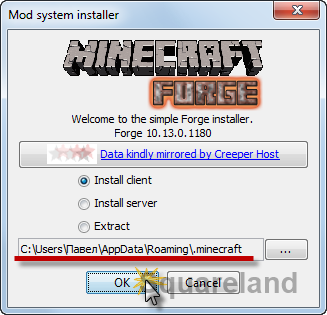
Ждём, пока Forge закончит установку. Об успешном окончании получим сообщение. Жмём ОК.

Возвращаемся в раздел с модификациями и выбираем нужный мод на Майнкрафт. В названии указана версия, которая должна совпасть с установленной версией Forge.

Переходим в полное описание статьи и находим ссылку на скачивание.

Нажимаем на клавиатуре сочетание клавиш Win (флажок) вместе с R, как показано на изображении.
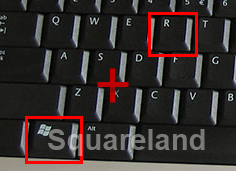
Вставляем или печатаем в окно %appdata% и нажимаем ОК.

Откроется папка. Заходим в папку .minecraft.
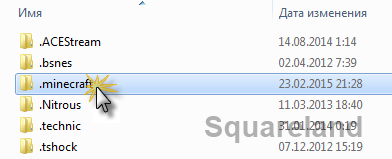
Архив мода на Minecraft переносим в папку mods.
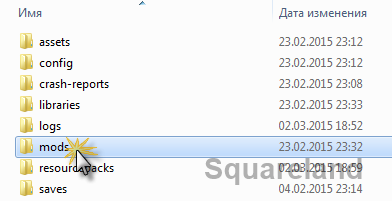
Файл должен быть в формате jar. Иногда можно скачать мод в формате архива zip или rar. В нём находится несколько файлов и папок, которые нужно извлечьв папку mods.

Запускаем Майнкрафт, выбираем версию установленного «Forge» в меню «Edit Profile» и нажимаем «Save Profile».
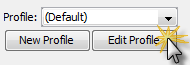
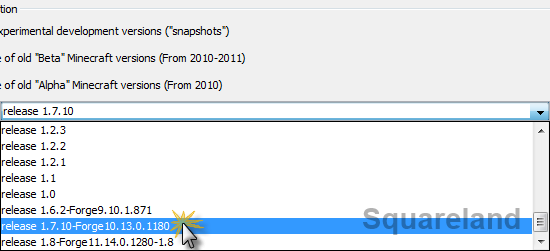
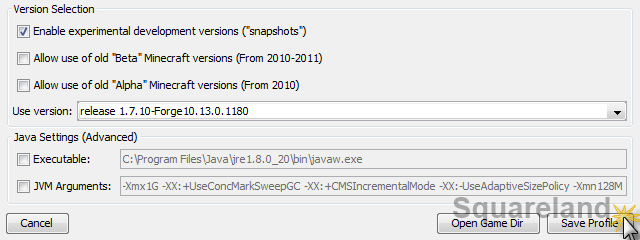
Запускаем игру. Установить новые моды на Майнкрафт можно также поместив их в папку mods.
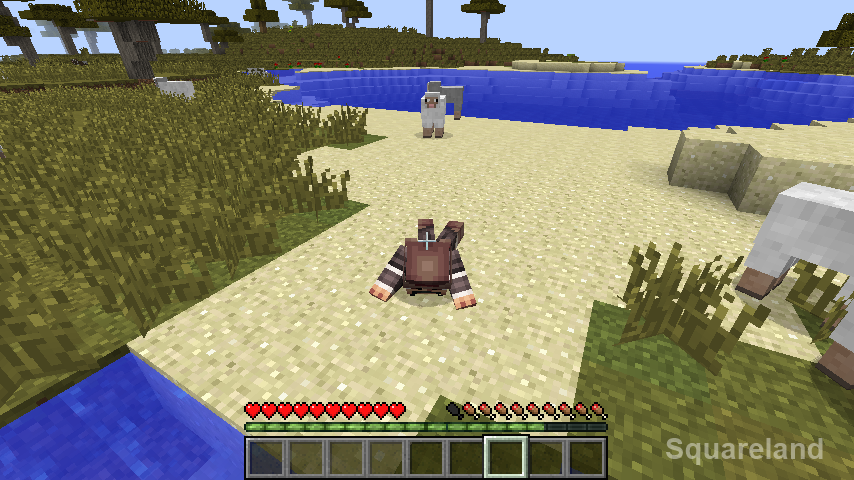
Любой игрок сможет справиться с установкой и насладиться игрой с различными модификациями, которые добавляют множество предметов и в корне меняют геймплей Майнкрафта.

Дорогие посетители сайта «minecraft-home.ru». Хотите поиграть не в простой Minecraft ,а с модами? Именно для вас я написал эту статью. Сегодня хочу вам рассказать о том, как установить мод Minecraft.
Для этого нам нужно скачать моды с сайта и скачать архиватор. Установить модификацию достаточно просто, с этим справиться любой четвероклассник, если будет делать все по инструкции. Самые крутые моды представлены внизу статьи.
Для начала установки мода вам нужно скачать и инстализировать МодЛоадер который вы сможете найти немного ниже. Установили? Отлично поехали дальше.
Существует два способа как установить моды.
Открываем директорию minecraft. Открыть её можно многими способами. Вот некоторые из них:
1. С помощью «Windows Explorer» если по русски с помощью «Windows проводника» C:/Users/Имя_профиля/appdata/Roaming/minecraft/bin.
2. Щелкнуть меню Пуск и нажать (выполнить), для Виндовс 7, можно просто нажать комбинацию клавиш «Win+R». И в окошке которое появилось у вас на мониторе, пишем: (%appdata%) — и нажать OK, если вы все сделали все правильно появится папка «Minecraft» клацаем, внутри находим папку «/bin/». Нашли? Отлично. Ничего не закрываем.
3. Следующий шаг minecraft моды:
В папке «minecraft/bin» находим файл «minecraft.jar» — именно в этот файл мы помещаем наши «Моды». Для того что бы установить мод нам нужно открыть его WinRar’ом или любым другим архиватором — надеюсь у вас на компьютере есть такие программы, если же нет в интернете в свободном доступе они есть.
4. Дальше открываем архив заранее скачанным архиватором. Открыли? Ок ,едем дальше, осталось не долго. Когда «minecraft.jar» открыт с помощью одной из двух выше упомянутых Архиваторов, удаляем папку с названием «META-INF», она противная и устраивает разборки в работе наших модов! Обязатаельно удалите эту папку, иначе игра не будет запускаться.
5. Теперь берем все внутренности из нашего архива с модом и перетягиваем все в наш архив под названием minecraft.jar, то есть установить мод. Заходим в игру, играем радуемся.
Внимание! Моды для minecraft бывают разными, некоторые из них требуют уже установленного «Minecraft-Forge» в таком случае процесс установки мода немного отличается от вышеописанного.
Второй способ как установит мод.
Ну если вы встретились с таким требовательным модом, и вам во что бы то ни стало надо установить мод, нужно найти ваш minecraft в папке также как мы искали в первом случае.
Открыли? Теперь в папке minecraft ищем папку модов с названием «mods» и в эту папку копируем мод (его внутренности), который мы скачали на «minecraft-home.ru». Все теперь заходим в игру, играем. При следующем запуске игры — Форж сам установит мод!
Ну а если у вас все же не получилось запустить желаемый мод! Вы можете также посмотреть ролик внизу статьи, там подробно на примере показывается как нужно устанавливать моды на Minecraft.
Спасибо за то, что прочитали эту статью. Еще больше интересных гайдов вы можете найти на нашем сайте
Написал статьи и составил список модов «ZeegZaag» специально для minecraft-home.ru.
МайнкрафтЛоадер для Minecraft 1.6.2 и 1.5.2
МайнКрафтФорж для Minecraft 1.6.2 и 1.5.2
В создании этой статьи участвовала наша опытная команда редакторов и исследователей, которые проверили ее на точность и полноту.
Из этой статьи вы узнаете, как установить мод (модификацию) в настольной и мобильной версиях Minecraft. Имейте в виду, что моды нельзя ставить на версии Minecraft для Windows 10 и консолей.

